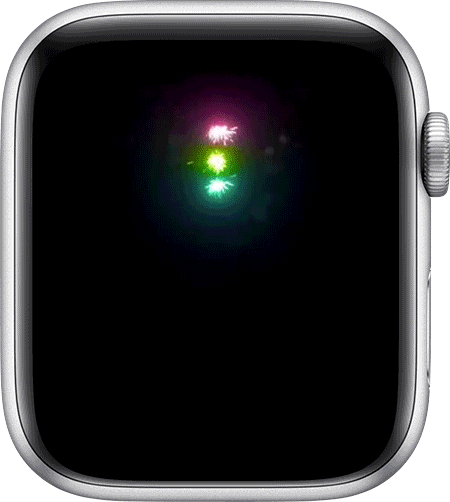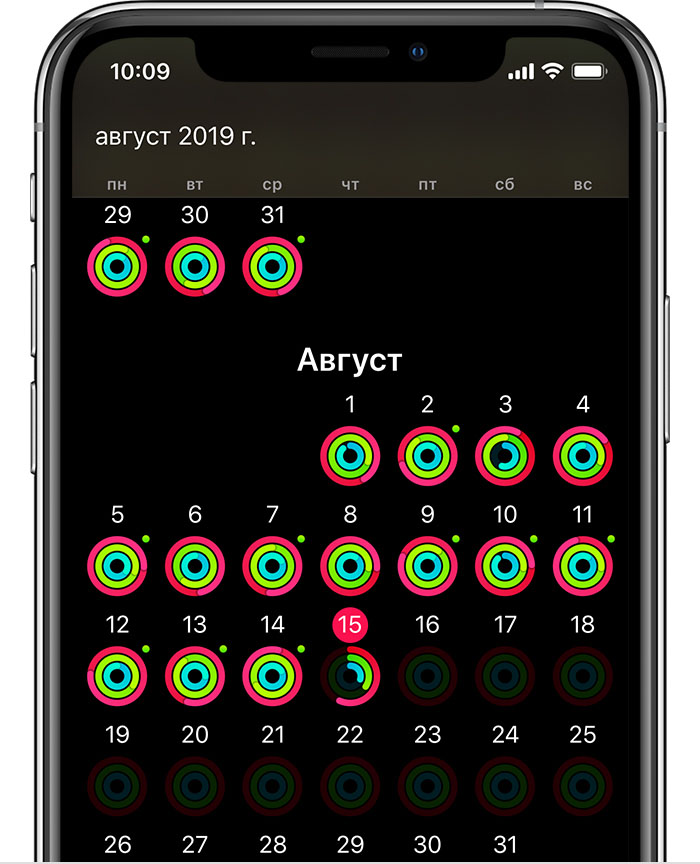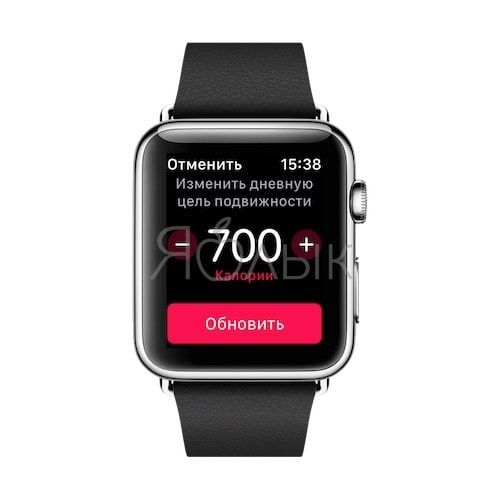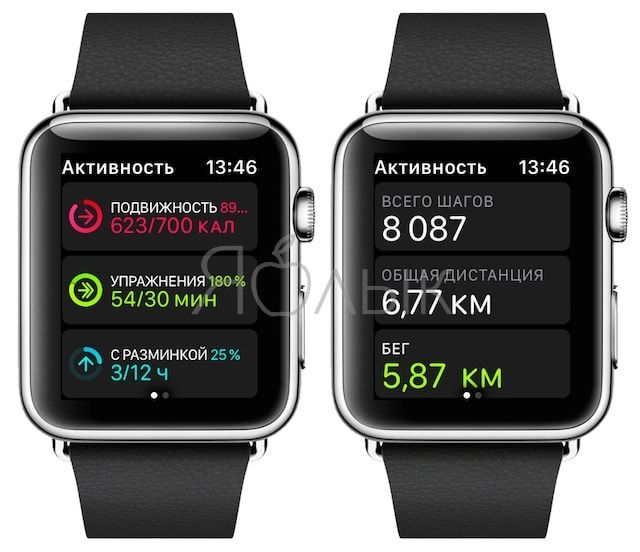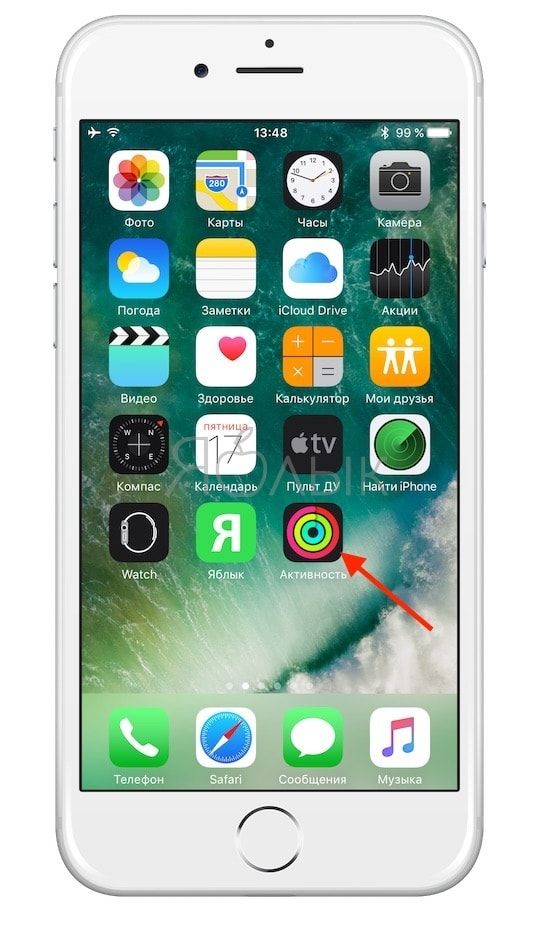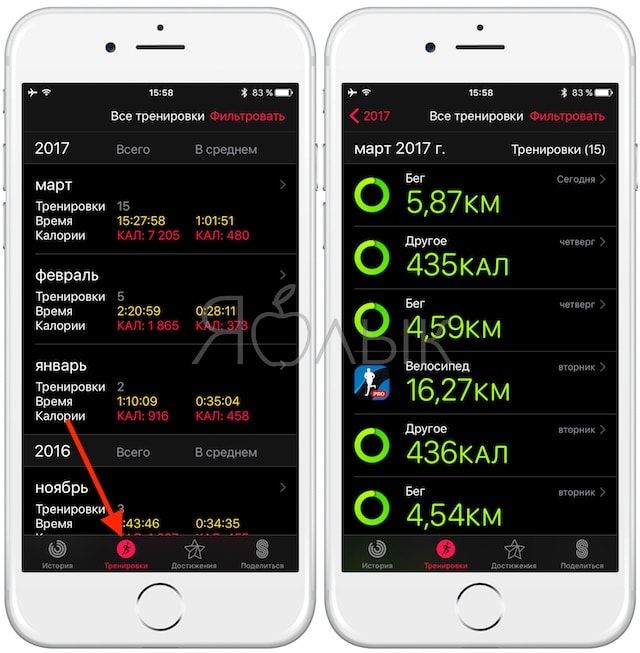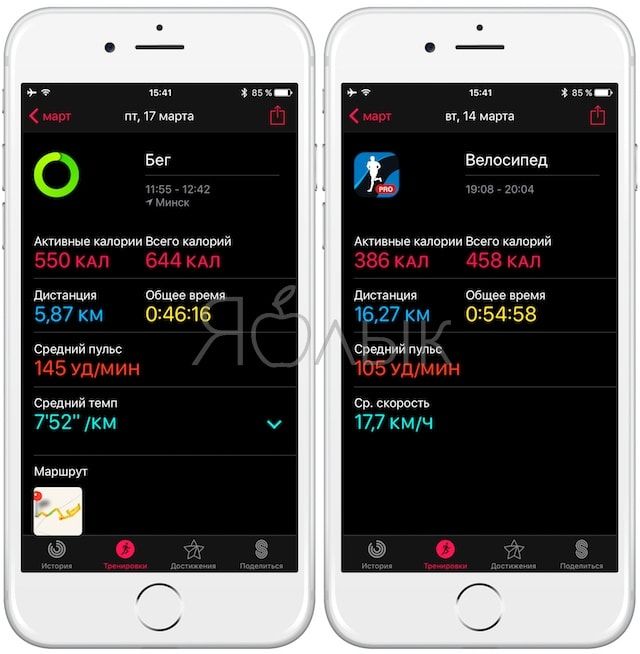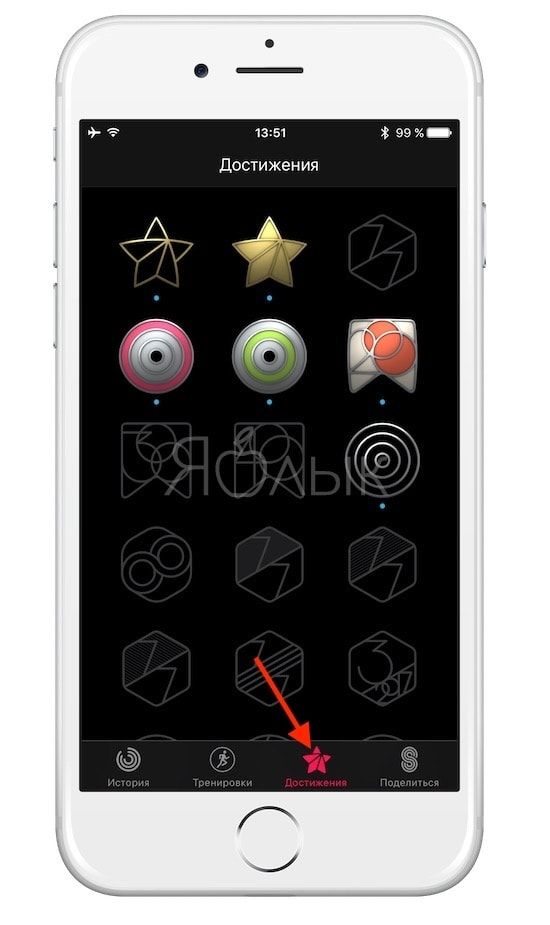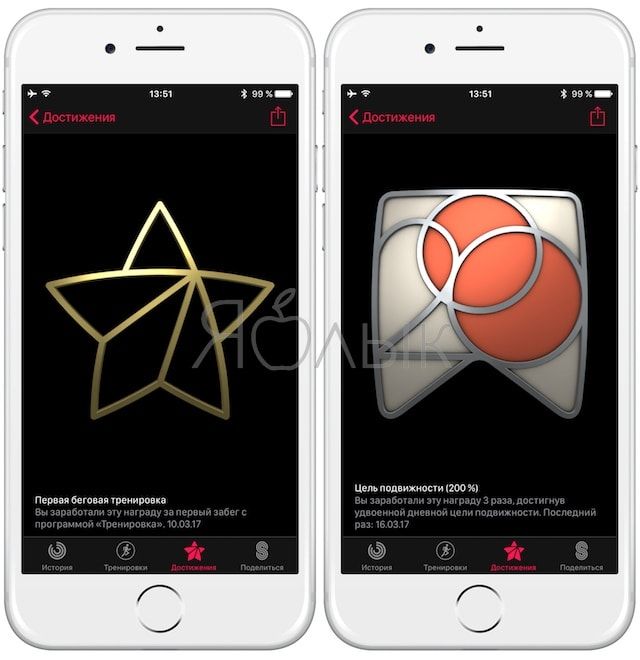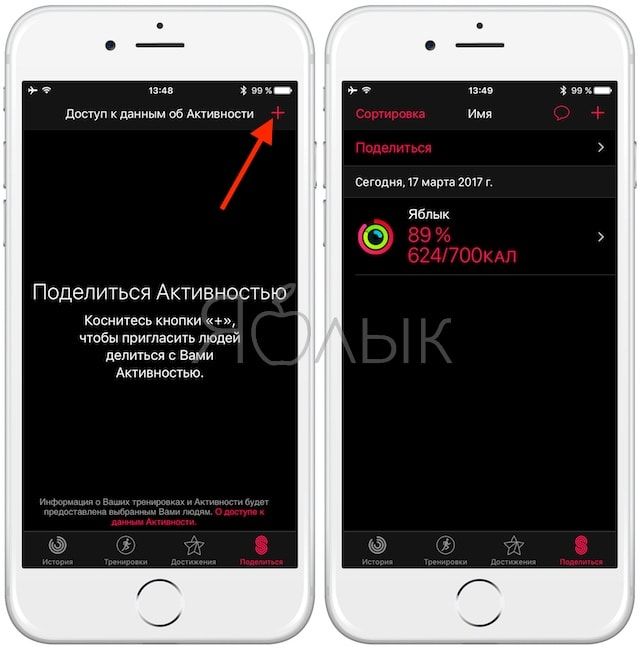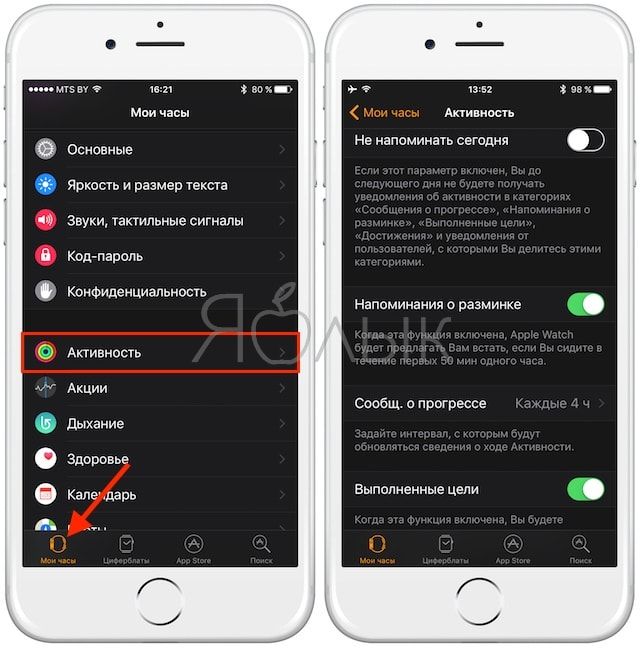- Использование приложения «Активность» на Apple Watch
- Отслеживание активности
- Кольцо «Подвижность»
- Кольцо «Упражнения»
- Кольцо «С разминкой»
- Изменение целей активности
- Просмотр истории активности
- На iPhone
- На Apple Watch
- Установка напоминаний
- Дополнительная информация
- Как изменить цели активности на Apple Watch
- Готовы подняться? Поднимите эти цели калорий!
- Как изменить цель калорий на Apple Watch
- Как просмотреть количество шагов, которые вы сделали за день
- Как проверить еженедельную сводку активности на Apple Watch
- Как включить или отключить уведомления об активности Apple Watch
- Все про «Активность» на часах Apple Watch подробно: как работает, настройка и разъяснение
- Как изменять цели в приложении «Активность»
- Что означают кольца в приложении «Активность»
- Как начисляются баллы за движения и упражнения в приложении «Активность»
- Где смотреть историю тренировок (активности)
- Что такое Достижения в приложении «Активность»?
- Как обмениваться данными об активности
- Как настраивать уведомления и напоминания для программы «Активность»
- Программа Активность не установлена на iPhone, что делать?
Использование приложения «Активность» на Apple Watch
С помощью приложения «Активность» на часах Apple Watch можно отслеживать, сколько времени вы двигаетесь, занимаетесь физическими упражнениями и делаете разминку, а также наблюдать за изменением этих показателей на протяжении длительного периода времени.
Изменение целей активности
Просмотр истории активности
Отслеживание активности
Чтобы начать, откройте приложение на Apple Watch и введите некоторые данные о себе. Apple Watch сообщают о достижении целей, а также отправляют рекомендации и ободряющие сообщения, чтобы вам было проще закрывать кольца. Ниже описано, как закрыть каждое из колец.
Кольцо «Подвижность»
Кольцо «Подвижность» показывает, сколько активных калорий сгорело на данный момент. Достигайте ежедневной цели подвижности, сжигая активные калории в течение дня. Активные калории, в отличие от «спящих», сжигаются при разминке или движении. Инструкции по набору баллов за закрытие колец «Подвижность» и «Упражнения» см. в этой статье.
Для пользователей в возрасте 13 лет и младше кольцо «Подвижность» показывает, сколько минут пользователь провел в активном движении.
Кольцо «Упражнения»
Кольцо «Упражнения» показывает, сколько времени (в минутах) ваша активность была интенсивной. Достигайте ежедневной цели упражнений, занимаясь не менее 30 минут каждый день. Узнайте, как достичь цели упражнений.
Кольцо «С разминкой»
Кольцо «С разминкой» показывает количество часов, когда вы вставали с места и двигались не менее минуты. Достигайте ежедневной цели разминки, поднимаясь с места и двигаясь не менее 1 минуты каждый час в течение дня (12 часов). Даже если вы проводите весь день на ногах, вам все равно необходимо двигаться.
Если вы укажете, что используете кресло-коляску, кольцо «С разминкой» изменится на кольцо «В движении». Кольцо «В движении» показывает количество часов, когда вы быстро перемещались на кресле не менее 1 минуты.
Изменение целей активности
Вы можете изменить поставленные цели в любой момент, чтобы они точнее соответствовали вашему уровню активности.
- Откройте приложение «Активность» на часах Apple Watch.
- Смахните вверх, затем нажмите «Изменить цели».
- Нажатиями увеличьте или уменьшите количество активных калорий для ежедневной цели подвижности, затем нажмите «Далее».
- Нажатиями увеличьте или уменьшите количество минут для ежедневной цели упражнений, затем нажмите «Далее».
- Нажатиями увеличьте или уменьшите количество часов для ежедневной цели разминки, затем нажмите «ОК».
Просмотр истории активности
На часах Apple Watch можно просмотреть свой прогресс за день, а на iPhone — всю историю с помощью приложения «Фитнес».
На iPhone
- Откройте приложение «Фитнес» на iPhone.
- Чтобы просмотреть сведения об активности за все дни, перейдите на вкладку «История». В календаре рядом с теми днями, когда вы тренировались, появятся зеленые точки.
- Для просмотра подробных сведений нажмите нужный день.
- Чтобы получить информацию о конкретной тренировке, например маршрут или общее расстояние, перейдите на вкладку «Тренировки» и нажмите нужный элемент*.
На Apple Watch
- Откройте приложение «Активность» на часах Apple Watch.
- Смахните вверх для просмотра сведений по закрытию каждого из колец.
- Чтобы увидеть больше подробностей, например общее количество шагов, расстояние и тренировки, еще раз смахните вверх.
- Чтобы увидеть сводку за неделю, с усилием нажмите на экран и выберите «Сводка за неделю».
Установка напоминаний
- На iPhone откройте приложение Apple Watch.
- Перейдите на вкладку «Мои часы» и выберите «Активность».
- Выберите уведомления и напоминания. Например, уведомления о тренировках отправляются на основе прогресса.
Дополнительная информация
- Узнайте, как поделиться своими показателями активности с друзьями.
- Узнайте, что делать, если активность не отслеживается.
- Получайте награды в приложении «Активность» с помощью Apple Watch. В watchOS 6 награды можно просмотреть непосредственно на Apple Watch.
- Отслеживайте тренды в приложении «Фитнес» на iPhone.
- Учитесь, творите и вдохновляйтесь. Приходите на практические семинары, которые проводятся каждый день в магазине Apple Store. Найдите бесплатные семинары «Сегодня в Apple» поблизости.
* Параметры будут зависеть от типа тренировки. Например, при наличии модуля GPS маршрут указывается для прогулок и пробежек на открытом воздухе, плавания в открытом водоеме или при езде на велосипеде.
Источник
Как изменить цели активности на Apple Watch
Готовы подняться? Поднимите эти цели калорий!
Apple Watch отслеживает ежедневные упражнения и движения не так, как другие трекеры фитнеса и активности. Вместо того, чтобы сосредоточиться на шагах и общих упражнениях, Apple Watch фокусируется на калориях. Цель движения Apple Watch – это ежедневная цель по калориям, которая учитывает как активную активность, такую как физические упражнения, так и пассивную, например, сидя или спя, чтобы определить количество сожженных калорий за день. Цель движения, упражнения и цель в стойке – это три ежедневных кольца, которые вы можете закрыть на своих Apple Watch, но цель движения/калорий – единственная цель, которую вы можете изменить.
Хотя вы не можете изменить цель упражнения на Apple Watch, установленную на тридцать минут, вы можете выполнять эту задачу несколько раз в день. Приложение «Активность» даже вознаградит вас за выполнение двух или более циклов упражнений в день. Вы также можете отслеживать шаги, лестничные марши, общие упражнения, специальные тренировки и многое другое.
Как изменить цель калорий на Apple Watch
Apple Watch будет предлагать новые цели перемещения по мере их использования, поэтому, если вы постоянно бьете свою цель перемещения, вы можете увидеть уведомление с вопросом, хотите ли вы повысить ее на ступеньку выше. Однако, как только вы несколько раз повысили его, предложения Apple Watch могут стать немного нереальными, иногда переходя от 640 калорий в день до 1200+ калорий в день. Вместо того, чтобы следовать предложениям Apple, вы можете сами изменить цель перехода на своих Apple Watch.
- Сначала запустите приложение Активность на своих Apple Watch. Это значок приложения со знаменитыми тремя кольцами.
- Нажмите на экран, а затем приложите некоторое давление пальцем. Это называется 3D Touch.
- Выберите Изменить цель движения .
- Вы можете использовать кнопки «плюс» и «минус» для настройки цели ежедневного перемещения. Выбрав количество калорий, которое вы хотите сжечь за день, нажмите кнопку Обновить .
Как просмотреть количество шагов, которые вы сделали за день
Apple Watch отслеживает шаги и подъемы по лестнице, но в отличие от Fitbit и некоторых других трекеров активности, это не основная цель для Apple Watch. Вместо этого эти данные используются для выполнения цели движения, и в случае подъема по лестнице они также могут учитываться при закрытии кольца для упражнений. Но не волнуйтесь, вы можете увидеть количество шагов, которые вы сделали в любое время, и сравнить их со своими друзьями и семьей.
- Запустите приложение «Активность» на своих Apple Watch.
- Поверните заводную головку на Apple Watch, чтобы прокрутить вниз. (Вы также можете провести пальцем вверх по циферблату для прокрутки.)
- Общее количество шагов, пройденное расстояние и пройденные лестничные марши будут отображаться в нижней части страницы после графиков активности.
Как проверить еженедельную сводку активности на Apple Watch
Достаточно просто проверить свой статус на день, просто запустив приложение «Активность» на своих Apple Watch и прокрутив список вниз с помощью заводной головки. Но как насчет еженедельного срыва? Там нет необходимости вытащить ваш iPhone, чтобы проверить ваш еженедельный итог.
- Откройте приложение «Активность» на своих часах.
- Выполните 3D-касание, положив палец на дисплей, а затем надавив на него еще сильнее.
- Выберите Еженедельная сводка.
- Вы можете прокрутить вниз, чтобы увидеть еженедельную сводку по ряду действий, включая количество выполненных вами шагов, общее количество сожженных калорий, среднее количество сожженных калорий за день, количество пройденных лестничных маршей и т. Д.
Вы также можете просмотреть свою прошлую историю тренировок, используя приложение «Активность» на своем iPhone. Просто запустите приложение Activity и нажмите вкладку История в нижней части экрана.
Как включить или отключить уведомления об активности Apple Watch
Не хотите напоминать стоять каждый час? Если вам нравится проверять свою ежедневную цель по калорийности, но вы не хотите приставать к тренировкам, или если вы отключили некоторые уведомления и хотите снова их настроить, вы можете легко переключить эти переключатели с помощью своего iPhone.
- Запустите приложение Watch на своем iPhone.
- Нажмите Мои часы в нижней части экрана, если вы еще не настроены «Мои часы».
- Прокрутите вниз и выберите Активность .
- Нажмите Уведомления отключены , чтобы отключить возможность для ваших часов отправлять вам напоминания об активности. Вы также можете выбрать Отправить в Центр уведомлений , если хотите, чтобы ваши напоминания не гудели. Это отобразит красную точку в верхней части экрана, предупреждающую вас об уведомлении, но вы не получите звукового или тактильного уведомления.
- Вы можете по отдельности отключить напоминания о стендах, ежедневные тренировки, выполнение задач, специальные вызовы или уведомления об активности.
- Если вы хотите настроить уведомления о дыхании, нажмите кнопку
Источник
Все про «Активность» на часах Apple Watch подробно: как работает, настройка и разъяснение
Смарт-часы Apple Watch позволяют своим владельцам отслеживать разные виды активности. Для этой цели в устройстве предусмотрен отличный помощник — приложение «Активность». С его помощью пользователи смогут отслеживать время двигательной активности, занятий физическими упражнениями, а также наблюдать за изменением показателей.
Кроме того, приложение позволяет получать мотивирующие уведомления, устанавливать ежедневные цели трех видов, оценивать прогресс тренировочного процесса и обмениваться достижениями со своими друзьями.
Для просмотра активности нажмите одноименную иконку программы на домашнем экране Apple Watch.
Как изменять цели в приложении «Активность»
Для изменения ежедневной цели по движению, необходимо с усилием нажать на любой экран часов в приложении «Активность».
Что означают кольца в приложении «Активность»
Приложение в течение дня подсчитывает количество шагов, потраченных калорий, а также время, проведенное в движении, и предоставляет отчет о результатах в виде колец.
Чтобы получить более подробную информацию по каждому из колец, отображающему данные о движениях, сделайте свайп (смахните) вверх.
Показатели отображаются в трех разделах-кольцах — «Подвижность», «Упражнения», «С разминкой».
В кольце «Подвижность» содержатся данные о количестве потраченных на данный момент калорий.
Кольцо «Упражнения» отображает, сколько минут активность была интенсивной.
Кольцо «С разминкой» поможет узнать количество часов, когда пользователь вставал с места и двигался не меньше одной минуты. Пользователи с ограниченными возможностями могут указать, что используют кресло-коляску, тогда значок «С разминкой» будет представлено в виде кольца Roll и будет отображать число часов, когда пользователь не менее минуты быстро передвигался на кресле.
Как начисляются баллы за движения и упражнения в приложении «Активность»
Программа «Активность» предусматривает начисление баллов упражнений и движения. Для достижения ежедневных целей по упражнениям и движению учитывается каждая полная минута движения, интенсивность которого сравнима с быстрой ходьбой. Для пользователей на инвалидном кресле засчитывается число быстрых толканий колес.
Стоит учесть, что для корректного подсчета баллов при ходьбе, нужно следить, чтобы рука с часами Apple Watch всегда находилась в движении. В то же время, это условие является необязательным, если используется программа «Тренировка», так как в этом случае задействуются данные акселерометра, сенсор сердечного ритма и GPS (на Apple Watch или iPhone).
Программа «Тренировка» находится на главном экране часов. При использовании Apple Watch series 2 и новее наличие iPhone во время тренировки (в качестве источника GPS-сигнала ) не обязательно.
Где смотреть историю тренировок (активности)
Подробная история всех тренировок находится во вкладке Тренировки в приложении Активность на iPhone.
Здесь также будут отображаться тренировки, для отслеживания которых были использованы сторонние приложения, например, Runtastic.
Добавление других источников-приложений для отслеживания активности производится в приложении Здоровье на iPhone.
Что такое Достижения в приложении «Активность»?
В программе Активность на смартфоне имеется вкладка Достижения.
За выполнение определенных целей, а также при установлении личных рекордов, пользователю присуждаются различные награды в виде анимированных значков.
Как обмениваться данными об активности
Программа «Активность» позволяет обмениваться результатами со своими родными, близкими, тренером и т.д. Для этого нужно на iPhone в приложении «Активность» добавить избранные лица в список контактов, а затем открыть «Активность» на часах и смахнуть влево.
Просмотреть показатели другого пользователя можно, нажав на его имя. Кроме того, пользователь получит уведомление, если кто-нибудь из добавленных контактов завершит все 3 цели в «Активности» или получит награду за достижение.
Как настраивать уведомления и напоминания для программы «Активность»
Виды напоминаний и уведомлений, связанные с ежедневной активностью пользователя, устанавливаются в iOS-приложении Watch по пути «Мои часы» -> раздел «Активность».
Программа Активность не установлена на iPhone, что делать?
В случае, если приложение «Активность» не появилось на смартфоне, попробуйте перезапустить устройство. Также стоит помнить, что программа отображается только при наличии сопряжения iPhone с Apple Watch.
Источник